Shuaib “D0cC” Ahmad เป็นบุคคลที่มีชื่อเสียงในชุมชน Counter-Strike และได้แชร์การตั้งค่าอย่างละเอียดสำหรับผู้ที่ชื่นชอบเกมที่ต้องการเพิ่มประสบการณ์การเล่นเกมให้มีประสิทธิภาพมากขึ้น นี่คือคู่มือรายละเอียดเกี่ยวกับการตั้งค่า CS2 ของ D0cC ครอบคลุมถึงการตั้งค่าวิดีโอ เมาส์ หน้าจอ การเล็ง โมเดลการมองเห็น และอื่น ๆ
การตั้งค่าวิดีโอ
- การ์ดจอ: Nvidia GeForce RTX 3080
- ความละเอียด: 1280×960
- อัตราส่วน: 4:3
- โหมดการย่อขยาย: ยืด
- ความสว่าง: 125%
- โหมดการแสดงผล: เต็มจอ
การตั้งค่าวิดีโอขั้นสูง
- เพิ่มความคมชัดของผู้เล่น: เปิด
- รอการซิงค์แนวตั้ง: ปิด
- โหมดการขจัดรอยหยักแบบหลายตัวอย่าง: 4x MSAA
- คุณภาพของเงาทั่วโลก: สูง
- รายละเอียดของโมเดล/พื้นผิว: ต่ำ
- โหมดการกรองพื้นผิว: Bilinear
- รายละเอียดของเชดเดอร์: ต่ำ
- รายละเอียดของอนุภาค: ต่ำ
- การปิดกั้นสิ่งแวดล้อม: ปิด
- ช่วงไดนามิกสูง: คุณภาพ
- FidelityFX Super Resolution: ปิด (คุณภาพสูงสุด)
- NVIDIA Reflex ความหน่วงต่ำ: ปิด
D0cC เลือกความละเอียด 1280×960 ที่มีอัตราส่วน 4:3 แบบขยาย ซึ่งเป็นที่นิยมในหมู่ผู้เล่น CS มืออาชีพเพราะทำให้โมเดลตัวละครดูใหญ่ขึ้นเล็กน้อย ทำให้ง่ายต่อการโจมตีเป้าหมาย การตั้งค่านี้อาจมีผลกระทบต่อความชัดเจนของภาพ แต่การแลกเปลี่ยนเพื่อการมองเห็นที่ดีขึ้นของเป้าหมายนั้นมักจะถือว่าคุ้มค่า
การเลือกความละเอียดต่ำในรายละเอียดของโมเดล/พื้นผิว เชดเดอร์ และอนุภาค รวมถึงการปิดคุณสมบัติต่าง ๆ เช่น การปิดกั้นสิ่งแวดล้อมและ FidelityFX Super Resolution มีเป้าหมายเพื่อเพิ่มอัตราเฟรมสูงสุด อัตราเฟรมที่สูงขึ้นสามารถทำให้เกมเพลย์ราบรื่นขึ้น ซึ่งมีความสำคัญอย่างยิ่งในสภาพแวดล้อมที่รวดเร็วซึ่งทุกมิลลิวินาทีมีค่า
การตั้งค่าเมาส์
- รุ่นเมาส์: Logitech G Pro X Superlight
- DPI: 400
- ความไว: 2
- eDPI: 800
- การป้อนข้อมูลดิบ: เปิด
- Hz: 1000
- ความไวของการซูม: 1.00
- ความไวของ Windows: 6
- การเร่งเมาส์: ปิด
การตั้งค่าเมาส์ของ D0cC ที่มี DPI 400 และความไว 2 ซึ่งผลลัพธ์เป็น eDPI 800 จะเน้นการยิงที่แม่นยำ การตั้งค่า DPI สูงสามารถทำให้เกิดความไวเกินไป ซึ่งการเคลื่อนไหวเบา ๆ สามารถแปลเป็นการเคลื่อนไหวที่ใหญ่บนหน้าจอได้ ซึ่งอาจลดความแม่นยำ การเลือกเมาส์ที่มีอัตราการตอบสนองสูง (1000Hz) ช่วยให้มั่นใจว่ามีความหน่วงต่ำที่สุด เพิ่มความสามารถในการตอบสนองอย่างรวดเร็วต่อเหตุการณ์ในเกม

การตั้งค่าหน้าจอ
- รุ่นหน้าจอ: ZOWIE XL2546
- ความละเอียด: 1280×960
- อัตราส่วน: 4:3
- การย่อขยาย: ยืด
- อัตราการรีเฟรช: 240Hz
การใช้หน้าจอ ZOWIE XL2546 ที่มีอัตราการรีเฟรช 240Hz ช่วยให้ได้ความคมชัดของการเคลื่อนไหวที่ราบรื่นอย่างมาก อัตราการรีเฟรชสูงมีประโยชน์เพราะสามารถลดการติดภาพซ้อนและการเบลอในภาพเคลื่อนไหวเร็วได้ ซึ่งมีความสำคัญในเกมยิงเชิงแข่งขันอย่าง CS2 การใช้สัดส่วน 4:3 แบบขยาย ซึ่งอธิบายไว้ก่อนหน้านี้ก็มีผลในการแสดงเกมบนหน้าจอด้วย
การตั้งค่าเป้า
ในการนำการตั้งค่าเป้าของ D0cC มาใช้ ให้คัดลอกและวางคำสั่งต่อไปนี้ในคอนโซล CS2 ของคุณ:
cl_crosshair_drawoutline 0; cl_crosshair_sniper_width 1; cl_crosshairalpha 255; cl_crosshaircolor 2; cl_crosshaircolor_b 165; cl_crosshaircolor_g 255; cl_crosshaircolor_r 0; cl_crosshairdot 1; cl_crosshairgap -3; cl_crosshairsize 1; cl_crosshairstyle 4; cl_crosshairthickness 0; cl_crosshairusealpha 1
รหัสเป้า: CSGO-nCzWV-5dyFH-KHpv4-5F2CV-fcEBM
การตั้งค่าเป้าของ D0cC ซึ่งรวมถึงจุดที่มีช่องว่างและขนาดขั้นต่ำ ให้จุดที่ชัดเจนสำหรับการยิง การปรับแต่งที่นี่มีเป้าหมายเพื่อให้แน่ใจว่าเป้าสามารถมองเห็นได้ชัดเจนกับพื้นหลังหลากหลาย โดยไม่ทำให้เสียสมาธิ
การตั้งค่ามุมมองโมเดล
viewmodel_fov 68; viewmodel_offset_x 2.5; viewmodel_offset_y 0; viewmodel_offset_z -1.5; viewmodel_presetpos 3; cl_viewmodel_shift_left_amt 0.5; cl_viewmodel_shift_right_amt 0.25; viewmodel_recoil 1; cl_righthand 1
การตั้งค่ามุมมองโมเดลจะปรับตำแหน่งของอาวุธผู้เล่นบนหน้าจอ ซึ่งอาจมีผลต่อการมองเห็นและความชัดเจน การตั้งค่าที่ D0cC ใช้มีเป้าหมายเพื่อลดการขัดขวางของโมเดลอาวุธให้น้อยที่สุด เพื่อให้สามารถมองเห็นสภาพแวดล้อมได้ชัดเจนขึ้น
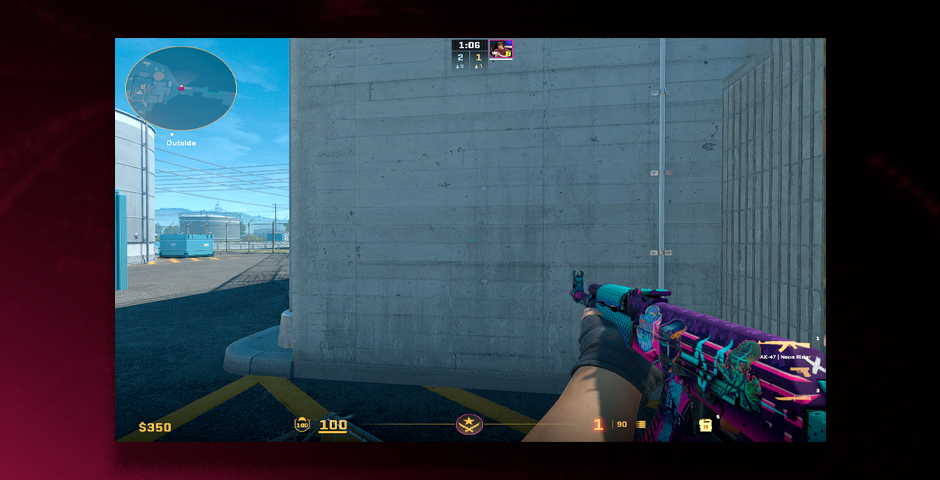
การตั้งค่า CL_BOB
cl_bob_lower_amt 5; cl_bobamt_lat 0.1; cl_bobamt_vert 0.1; cl_bobcycle 0.98
การตั้งค่าการเปิดตัว
ตัวเลือกการเปิดตัวที่ D0cC ใช้ เช่น -novid เพื่อข้ามวิดีโออินโทรและ -tickrate 128 เพื่อฝึกซ้อมบนเซิร์ฟเวอร์ 128 tick มุ่งเน้นไปที่การปรับปรุงการตอบสนองของเกมและสภาพแวดล้อมในการฝึกซ้อม การตั้งค่าเหล่านี้มีประโยชน์อย่างยิ่งสำหรับผู้เล่นที่ต้องการฝึกซ้อมภายใต้เงื่อนไขที่เลียนแบบการเล่นเกมเชิงแข่งขัน
การตั้งค่า HUD และเรดาร์
- การปรับขนาด HUD: 0.9
- สี HUD: ฟ้าอ่อน
เรดาร์
- เรดาร์เน้นผู้เล่น: ใช่
- เรดาร์หมุน: ใช่
- เปลี่ยนรูปร่างกับสกอร์บอร์ด: ใช่
- ขนาดเรดาร์: 1.1
- การซูมแผนที่เรดาร์: 0.3
การปรับแต่งการตั้งค่า HUD และเรดาร์ตามความชอบของ D0cC เช่นการปรับขนาดและสีของ HUD ช่วยเพิ่มการมองเห็นและความชัดเจนของข้อมูล การปรับการตั้งค่าเรดาร์ช่วยให้แน่ใจว่าข้อมูลที่สำคัญในเกมสามารถเข้าถึงได้ง่าย ช่วยในการตัดสินใจเชิงกลยุทธ์ระหว่างการแข่งขัน
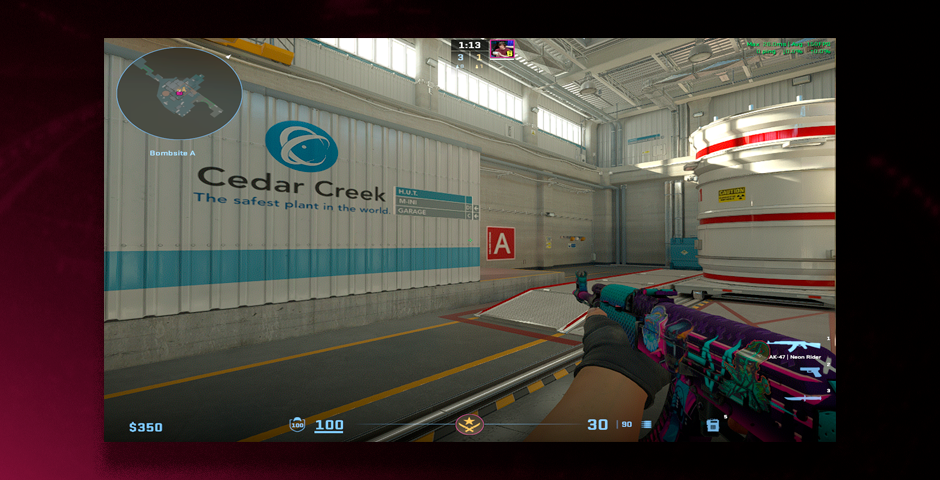
การปรับแต่งเป็นกุญแจสำคัญ: ปรับการตั้งค่าของคุณด้วยการตั้งค่าของ D0cC
การใช้การตั้งค่าของ D0cC สามารถเป็นจุดเริ่มต้นที่ดีสำหรับผู้เล่นที่ต้องการเพิ่มประสิทธิภาพประสบการณ์ CS2 ของพวกเขา อย่างไรก็ตาม การจดจำว่าการตั้งค่าเหล่านี้เป็นสิ่งที่ส่วนตัวมากเป็นสิ่งสำคัญ สิ่งที่ได้ผลกับผู้เล่นคนหนึ่งอาจไม่เหมาะกับอีกคนหนึ่ง การทดลองกับการตั้งค่าต่าง ๆ และทำความเข้าใจตรรกะที่อยู่เบื้องหลังแต่ละการตั้งค่าเป็นกุญแจสำคัญในการเพิ่มประสิทธิภาพการเล่นเกม เป้าหมายคือการสร้างสภาพแวดล้อมการเล่นเกมที่มีสัญชาตญาณและช่วยให้คุณทำงานได้ดีที่สุด โดยใช้การตั้งค่า CS2 ของ D0cC เป็นพื้นฐาน คุณสามารถปรับแต่งและปรับแต่งเพื่อค้นหาการตั้งค่าที่สมบูรณ์แบบที่สอดคล้องกับสไตล์การเล่นของคุณ เพื่อให้แน่ใจว่าคุณอยู่ที่จุดสูงสุดของเกมเสมอ















































